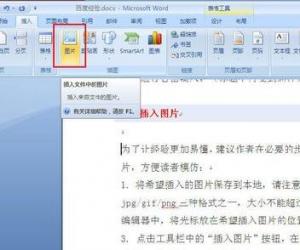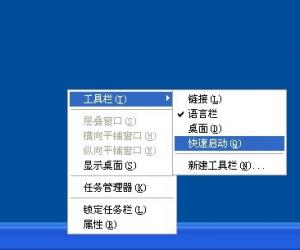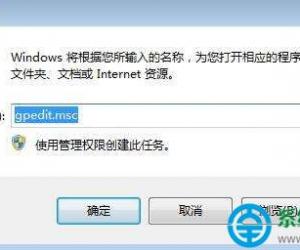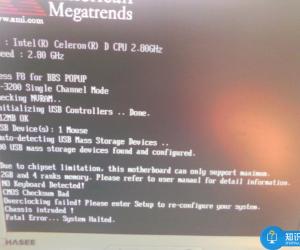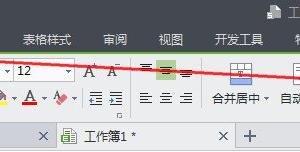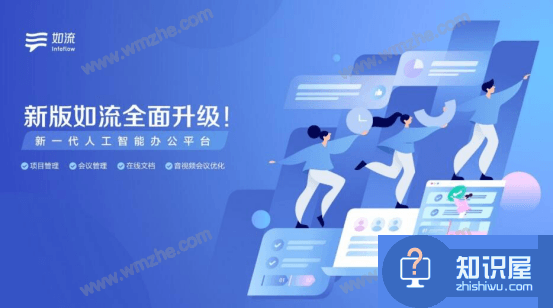ppt幻灯片中如何设置自定义动画 ppt幻灯片中设置自定义动画的技巧
发布时间:2017-05-25 16:25:59作者:知识屋
ppt幻灯片中如何设置自定义动画 ppt幻灯片中设置自定义动画的技巧 首先我们先打开一个ppt文档,打开之后将鼠标移到菜单栏处。
在菜单栏里有一个“动画”选项,单击该选项,单击之后会下拉很多选项。
在下拉的选项里我们选择“自定义动画”按钮,会出现如图所示:这时我们会看到,那个选项显示是白色的,选择不了,我们该怎么办呢?这时我们随便单击一个幻灯片就可以了。
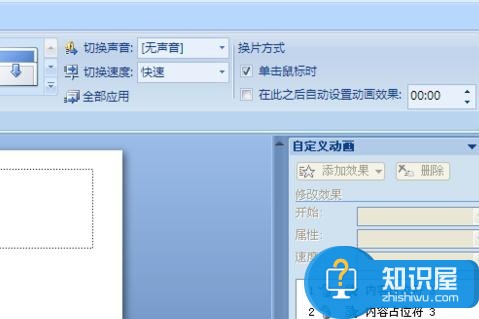
单击之后会发现选项可以选择了,这时我们单击添加效果里的小三角形符号,单击之后会下拉很多选项。

在下拉的选项里,我们把鼠标移到“进入”会发现又下拉了很多选项,这时我们在下拉的选项里单击“百叶窗”即可。
如果你要设置播放的方式,可以单击“开始”后方的小三角形,单击之后会有“单击时”,之前,之后,选项。如果要设置放映时的方向,可以单击方向后方的三角形,会有水平或者垂直的选项。如果你要设置放映时的速度的话,可以单击速度后方的三角形符号。设置完成后,可以单击下方的播放按钮,看设置的效果如何。
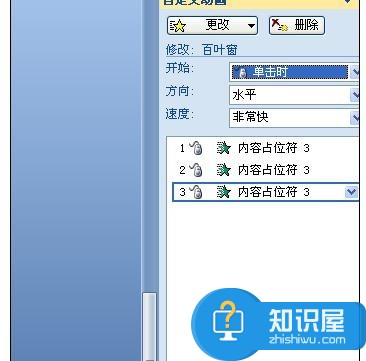
知识阅读
软件推荐
更多 >-
1
 一寸照片的尺寸是多少像素?一寸照片规格排版教程
一寸照片的尺寸是多少像素?一寸照片规格排版教程2016-05-30
-
2
新浪秒拍视频怎么下载?秒拍视频下载的方法教程
-
3
监控怎么安装?网络监控摄像头安装图文教程
-
4
电脑待机时间怎么设置 电脑没多久就进入待机状态
-
5
农行网银K宝密码忘了怎么办?农行网银K宝密码忘了的解决方法
-
6
手机淘宝怎么修改评价 手机淘宝修改评价方法
-
7
支付宝钱包、微信和手机QQ红包怎么用?为手机充话费、淘宝购物、买电影票
-
8
不认识的字怎么查,教你怎样查不认识的字
-
9
如何用QQ音乐下载歌到内存卡里面
-
10
2015年度哪款浏览器好用? 2015年上半年浏览器评测排行榜!